
- Автор John Day [email protected].
- Public 2024-01-30 11:50.
- Последнее изменение 2025-01-23 15:04.
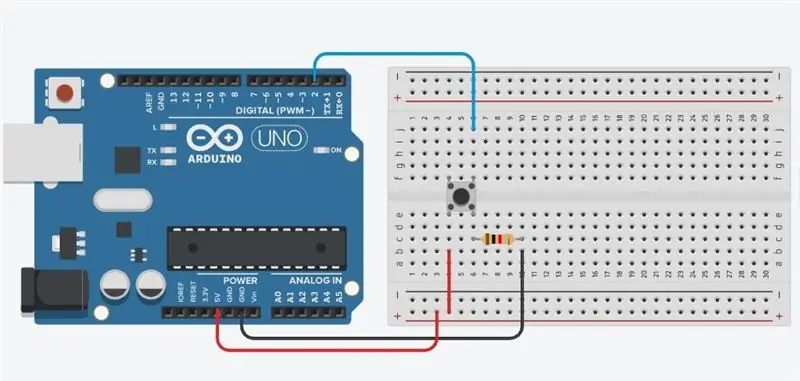


Кнопка - это компонент, который при нажатии соединяет две точки в цепи.
Когда кнопка разомкнута (не нажата), соединение между двумя ножками кнопки отсутствует, поэтому на контакт подается напряжение 5 В (через подтягивающий резистор), и мы читаем ВЫСОКОЕ. Когда кнопка закрыта (нажата), она устанавливает соединение между двумя ногами, соединяя контакт с землей, так что мы читаем НИЗКИЙ. (Контакт по-прежнему подключен к 5 В, но резистор между ними означает, что контакт «ближе» к земле.)
Шаг 1: Необходимые компоненты:



1. Arduino UNO
2. Макетная плата
3. Кнопка
4. Резистор
5. Перемычка.
Шаг 2: Принципиальная схема:
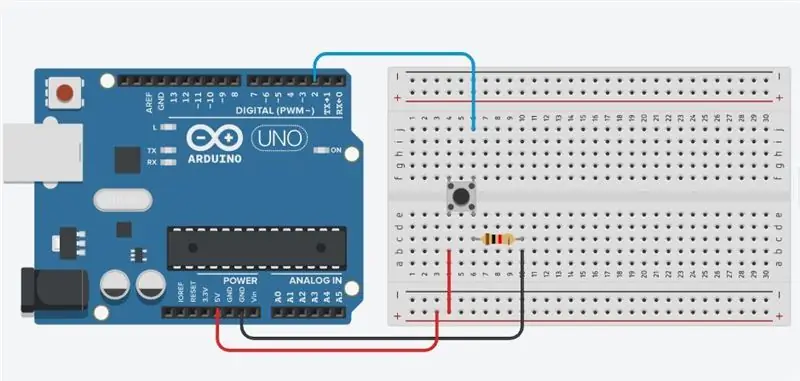
Подключите к плате три провода. Первый идет от одной ножки кнопки через понижающий резистор (здесь 10 кОм) на землю. Второй идет от соответствующей ножки кнопки к источнику питания 5 В. Третий подключается к выводу цифрового ввода / вывода (здесь вывод 2), который считывает состояние кнопки.
Когда кнопка разомкнута (не нажата), нет связи между двумя ножками кнопки, поэтому контакт подключен к земле (через понижающий резистор), и мы читаем НИЗКИЙ. Когда кнопка закрыта (нажата), она устанавливает соединение между двумя ногами, подключая контакт к напряжению, так что мы читаем HIGH. (Контакт по-прежнему подключен к земле, но резистор сопротивляется протеканию тока, поэтому путь наименьшего сопротивления - до + 5В.) Если вы отсоедините контакт цифрового ввода-вывода от всего, светодиод может беспорядочно мигать. Это потому, что вход «плавающий», то есть не подключен ни к напряжению, ни к земле. Он будет более или менее случайным образом возвращать HIGH или LOW. Вот почему вам нужен понижающий резистор в цепи.
Шаг 3: Код:
Для более интересных проектов свяжитесь со мной по:
Youtube: https://www.youtube.com/channel/UCTS10_CRYJhT-vb9… Страница в Facebook:
Instagram: https://instagram.com/official_techeor? Igshid = uc8…
int button = 2;
int a; void setup () {Serial.begin (9600); pinMode (кнопка, ВВОД); } void loop () {a = digitalRead (кнопка); Serial.print ("Значение кнопки ="); Serial.println (а); }
Рекомендуемые:
Кнопка отключения звука в Microsoft Teams: 4 шага

Кнопка отключения звука в Microsoft Teams: создайте удобную кнопку для отключения / включения звука во время вызова Microsoft Teams! Поскольку 2020. Этот проект использует Adafruit Circuit Playground Express (CPX) и большую кнопку для создания кнопки отключения звука для Microsoft Teams с помощью горячей клавиши
Ремонт беспроводной гарнитуры Creative Tactic3D Rage (синий мигает, нет сопряжения, замена батареи): 11 шагов

Ремонт беспроводной гарнитуры Creative Tactic3D Rage (синий мигает, нет сопряжения, замена батареи): это руководство в иллюстрациях предназначено для тех, у кого есть Creative Headset, у которых потеряно сопряжение с USB-передатчиком, и повторное сопряжение не работает, поскольку гарнитура медленно мигает синим и больше не реагирует на кнопки. В этом состоянии вы не можете
Учебное пособие по Arduino - кнопка в стиле BLYNK и релейный модуль ESP-01: 3 шага (с изображениями)

Учебное пособие по Arduino - кнопка в стиле BLYNK и релейный модуль ESP-01: добро пожаловать в еще один учебник на нашем канале, это первое учебное пособие в этом сезоне, которое будет посвящено системам IoT, здесь мы опишем некоторые особенности и функциональные возможности устройств. используется в системах этого типа. Чтобы создать эти системы
Устройство сопряжения SensorBox с использованием Arduino: 5 шагов

Устройство сопряжения SensorBox с использованием Arduino: цель этого проекта - создать устройство сопряжения, которое может преодолеть разрыв между различными технологиями с помощью простого в использовании аппаратного и программного обеспечения. Он предназначен для всех, кто может редактировать, модифицировать и создавать интерактивные проекты. По мере того, как мир движется к
Освойте свой Micro: bit с помощью Arduino IDE - кнопка и другой GPIO: 3 шага (с изображениями)

Освойте свой Micro: bit с помощью Arduino IDE - кнопка и другие GPIO: В нашем предыдущем блоге Master Your Micro: bit с помощью Arduino IDE - - Light LED мы говорили о том, как установить библиотеку micro: bit в Arduino IDE и как для управления светодиодом на micro: bit с помощью Arduino IDE. В этой статье мы расскажем вам о ч
